
Cómo Renombrar el Nombre de un Pendrive: Una Guía Completa
Los pendrives, también conocidos como Memorias USB Personalizadas son dispositivos portátiles de almacenamiento que se han convertido en herramientas indispensables en la vida moderna. Con su capacidad para almacenar y transportar datos de manera conveniente, los pendrives son utilizados en una variedad de situaciones, desde el respaldo de archivos personales hasta la transferencia de datos en entornos profesionales. A menudo, estos dispositivos vienen con un nombre predeterminado, pero cambiar ese nombre a uno más significativo o personalizado puede ser útil. En esta guía completa, exploraremos cómo renombrar el nombre de un pendrive en los sistemas operativos Windows, macOS y Linux, así como algunos consejos adicionales sobre cómo sacar el máximo provecho de esta función.
I. Renombrar un Pendrive en Windows:
Los sistemas Windows ofrecen un proceso sencillo para renombrar un pendrive. Sigue estos pasos:
Conecta el Pendrive: Inserta el pendrive en un puerto USB disponible en tu computadora.
Abre el Explorador de Archivos: Haz clic en el ícono del Explorador de Archivos en la barra de tareas o presiona la tecla Windows + E para abrirlo.
Encuentra la Unidad USB: En la sección "Este equipo" o "Mi PC" (dependiendo de la versión de Windows), localiza la unidad correspondiente al pendrive. Por lo general, se mostrará con una letra de unidad (por ejemplo, "E:" o "F:").
Cambia el Nombre: Haz clic derecho sobre la unidad del pendrive y selecciona "Cambiar nombre" en el menú desplegable.
Ingresa el Nuevo Nombre: Escribe el nombre que deseas asignarle al pendrive y presiona "Enter" para confirmar. Puede ser cualquier nombre que elijas.
Finaliza el Proceso: El nombre del pendrive se cambiará instantáneamente a la designación que hayas elegido.
II. Renombrar un Pendrive en macOS:
El proceso de renombrar un pendrive en macOS es igualmente sencillo:
Conecta el Pendrive: Inserta el pendrive en un puerto USB disponible en tu Mac.
Abre el Finder: Haz clic en el ícono del Finder en el Dock o busca "Finder" en la barra superior de la pantalla y ábrelo.
Encuentra la Unidad USB: En la barra lateral izquierda del Finder, debajo de "Dispositivos", localiza la unidad correspondiente al pendrive.
Cambia el Nombre: Haz clic derecho (o Control + clic) sobre la unidad del pendrive y selecciona "Renombrar" en el menú desplegable.
Ingresa el Nuevo Nombre: Escribe el nombre nuevo que deseas asignarle al pendrive y presiona "Enter" para confirmar. Puede ser cualquier nombre de tu elección.
Finaliza el Proceso: El nombre del pendrive se actualizará automáticamente con la nueva designación.
III. Renombrar un Pendrive en Linux:
En los sistemas Linux, el proceso de renombrar un pendrive se puede realizar mediante la terminal o el explorador de archivos, dependiendo de la distribución que utilices. A continuación, se describen ambos métodos:
A. Renombrar desde la Terminal:
Conecta el Pendrive: Inserta el pendrive en un puerto USB disponible en tu computadora con Linux.
Abre la Terminal: Puedes hacerlo mediante el menú de aplicaciones o presionando Ctrl + Alt + T.
Identifica el Pendrive: Utiliza el comando lsblk o fdisk -l para identificar la unidad del pendrive. Debería aparecer como "/dev/sdX", donde "X" es una letra que representa la unidad.
Desmonta el Pendrive: Utiliza el comando umount seguido de la ruta al dispositivo (por ejemplo, umount /dev/sdX) para desmontar el pendrive.
Cambia el Nombre: Usa el comando e2label o dosfslabel (según el sistema de archivos del pendrive) seguido de la ruta al dispositivo y el nuevo nombre (por ejemplo, e2label /dev/sdX NuevoNombre). Ten en cuenta que algunos sistemas de archivos pueden requerir desmontar y volver a montar el pendrive después de cambiar el nombre.
Finaliza el Proceso: El nombre del pendrive se habrá cambiado en la terminal.
B. Renombrar desde el Explorador de Archivos:
Conecta el Pendrive: Inserta el pendrive en un puerto USB disponible en tu computadora con Linux.
Abre el Explorador de Archivos: Utiliza el administrador de archivos de tu distribución de Linux (por ejemplo, Nautilus en Ubuntu).
Encuentra la Unidad USB: Localiza la unidad correspondiente al pendrive en el explorador de archivos.
Cambia el Nombre: Haz clic derecho sobre la unidad del pendrive y selecciona "Renombrar" o "Propiedades" en el menú desplegable. Luego, ingresa el nuevo nombre y confirma los cambios.
Finaliza el Proceso: El nombre del pendrive se actualizará en el explorador de archivos.
IV. Consejos Adicionales para Renombrar un Pendrive:
Elije un Nombre Significativo: Cuando renombres un pendrive, considera elegir un nombre que sea significativo y descriptivo. Esto facilitará la identificación del contenido almacenado en el pendrive.
Evita Caracteres Especiales: A veces, es mejor evitar el uso de caracteres especiales o espacios en blanco en el nombre del pendrive, ya que algunos sistemas operativos pueden tener problemas con ellos.
Personaliza la Etiqueta: Además de cambiar el nombre del pendrive, muchos sistemas operativos permiten establecer una etiqueta o nombre de volumen. Esto puede ser útil para identificar el pendrive de manera aún más clara.
Mantén una Copia de Seguridad: Si estás renombrando un pendrive que contiene datos importantes, asegúrate de tener una copia de seguridad de esos datos en otro lugar antes de realizar cambios en el nombre.
Verifica la Letra de Unidad en Windows: En sistemas Windows, ten en cuenta que la letra de unidad asignada al pendrive puede cambiar si conectas otros dispositivos de almacenamiento. Asegúrate de verificar la letra de unidad cada vez que conectes el pendrive.
Formatea con Cuidado: Si decides formatear el pendrive como parte del proceso de renombrar, ten en cuenta que esto eliminará todos los datos almacenados en él. Asegúrate de respaldar los datos importantes antes de formatear.
Seguridad y Privacidad: Si el pendrive contiene información confidencial, considera la posibilidad de cifrarlo para proteger los datos. Además, asegúrate de que esté seguro y de que solo tú tengas acceso a él.
Renombrar el nombre de un pendrive es un proceso sencillo pero útil que te permite personalizar y organizar tus dispositivos de almacenamiento de manera más efectiva. Ya sea que necesites cambiar el nombre por razones de organización, identificación o simplemente por preferencia personal, los sistemas operativos Windows, macOS y Linux ofrecen opciones para hacerlo de manera rápida y sencilla. Asegúrate de elegir nombres descriptivos y significativos para tus pendrives para facilitar la gestión y el acceso a tus datos almacenados. Además, mantén la seguridad y la privacidad en mente al tratar con dispositivos que contienen información sensible. Con esta guía completa, estás listo para renombrar el nombre de tus pendrives de manera efectiva y sin complicaciones.

Conclusión: La Importancia de Renombrar el Nombre de un Pendrive
Los pendrives, también conocidos como unidades flash USB o memorias USB, han revolucionado la forma en que almacenamos y transportamos datos en la era digital. Estos pequeños dispositivos portátiles de almacenamiento se han convertido en compañeros esenciales en nuestras vidas cotidianas, tanto en el ámbito personal como en el profesional. Uno de los aspectos más básicos y a menudo pasados por alto de su gestión es la capacidad de renombrar el nombre de un pendrive. En esta guía completa, hemos explorado cómo realizar este proceso en sistemas operativos populares como Windows, macOS y Linux, y hemos destacado la importancia de hacerlo de manera efectiva.
La posibilidad de renombrar el nombre de un pendrive puede parecer una tarea simple y trivial, pero en realidad, ofrece una serie de ventajas clave. Al cambiar el nombre predeterminado de un pendrive por uno más significativo, personalizado o descriptivo, se facilita enormemente la identificación y la organización de los dispositivos de almacenamiento y su contenido. Además, esta acción puede contribuir significativamente a una mejor gestión de los datos y a una mayor eficiencia en su uso.
En el contexto de sistemas operativos específicos:
En Windows, el proceso de renombrar un pendrive es intuitivo y se puede realizar en pocos pasos. Esto permite a los usuarios asignar nombres específicos a sus dispositivos para que sean fácilmente reconocibles en "Este equipo" o "Mi PC". Además, se puede utilizar para resaltar el propósito o el contenido del pendrive, lo que es especialmente útil cuando se trabajan con múltiples dispositivos.
En macOS, la capacidad de renombrar el nombre de un pendrive es igualmente accesible. A través del Finder, los usuarios pueden cambiar el nombre de sus dispositivos para reflejar su contenido o para crear una estructura organizativa más clara. Esto es valioso tanto para uso personal como profesional, donde la identificación rápida de dispositivos es fundamental.
En Linux, el proceso de renombrar un pendrive puede variar según la distribución y el entorno de escritorio utilizados. Sin embargo, ofrece opciones avanzadas, como la capacidad de hacerlo a través de la terminal o el explorador de archivos. Esto brinda a los usuarios de Linux un alto grado de flexibilidad para personalizar sus dispositivos de almacenamiento según sus necesidades específicas.
Más allá de la técnica específica, es esencial destacar la importancia de elegir nombres significativos y descriptivos al renombrar un pendrive. Los nombres efectivos no solo facilitan la identificación de los dispositivos, sino que también pueden contribuir a una mayor eficiencia en la gestión de los datos. Al seleccionar nombres que reflejen el contenido o el propósito del pendrive, los usuarios pueden evitar confusiones y pérdida de tiempo al buscar información específica.
La seguridad y la privacidad también son consideraciones cruciales al tratar con pendrives y al renombrarlos. Los usuarios deben recordar que estos dispositivos pueden contener datos sensibles, y deben tomar medidas adecuadas para proteger su información. Esto incluye el cifrado de datos, contraseñas y el uso responsable de los pendrives en entornos compartidos.
En resumen, la capacidad de renombrar el nombre de un pendrive es una función fundamental que puede aportar claridad, organización y eficiencia a la gestión de datos en la vida cotidiana. A través de sistemas operativos como Windows, macOS y Linux, los usuarios pueden personalizar sus dispositivos de almacenamiento para que se ajusten a sus necesidades y preferencias. Al elegir nombres significativos y cuidadosamente considerados, los usuarios pueden aprovechar al máximo sus pendrives y garantizar que sus datos estén organizados y accesibles de manera eficaz.

Recuperar datos de los Pendrives Personalizados estropeados puede ser un proceso complicado y, en algunos casos, es posible que no se puedan recuperar todos los datos. Sin embargo, aquí hay algunos pasos que puedes seguir para intentar recuperar la información:
Verifica la conexión y la computadora: Asegúrate de que el problema no sea simplemente un cable USB o un puerto USB defectuoso en tu computadora. Prueba conectar el pendrive en diferentes puertos USB y en otras computadoras para descartar problemas de hardware.
Usa un software de recuperación de datos: Hay varias herramientas de software disponibles que pueden ayudarte a recuperar datos de un pendrive dañado. Algunos ejemplos son Recuva, TestDisk, PhotoRec, y EaseUS Data Recovery Wizard. Estos programas escanearán el pendrive en busca de datos perdidos y te permitirán recuperarlos.
Sigue las instrucciones del software: Descarga e instala el software de recuperación de datos en tu computadora. Luego, conecta el pendrive estropeado y sigue las instrucciones del programa para realizar un escaneo completo. La recuperación puede llevar tiempo, especialmente si tienes una gran cantidad de datos en el pendrive.
Recuperación física: Si el pendrive ha sufrido daños físicos, como una conexión USB rota o un circuito dañado, es posible que necesites ayuda profesional para recuperar los datos. En este caso, puedes llevar el pendrive a un servicio de recuperación de datos especializado. Estos servicios cuentan con equipos y técnicas avanzadas para recuperar datos de dispositivos dañados.
Copia de seguridad: En el futuro, es importante hacer copias de seguridad regulares de tus datos en varios lugares, como en la nube, en discos duros externos o en otros dispositivos de almacenamiento. Esto te ayudará a evitar la pérdida de datos en caso de que tu pendrive u otro dispositivo se dañe.
Recuerda que la recuperación de datos de un pendrive dañado no siempre es exitosa y puede depender de la gravedad del daño. Además, cuanto más rápido actúes después de notar el problema, mayores serán las posibilidades de recuperar tus datos.
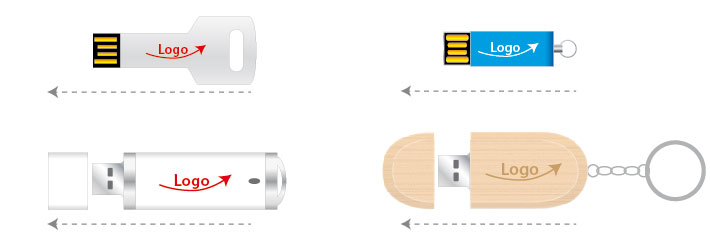
Cuando un pendrive se moja, es importante tomar medidas rápidas y adecuadas para minimizar el daño y, si es posible, recuperar la información almacenada en él. Aquí hay algunos pasos que puedes seguir:
Desconectar el Pendrive: Lo primero que debes hacer es desconectar inmediatamente el pendrive de cualquier dispositivo en el que esté conectado, ya sea una computadora, una impresora u otro dispositivo. Esto evitará cortocircuitos y daños adicionales.
Secar el Pendrive: Usa una toalla de papel o un paño suave para secar cuidadosamente la parte externa del pendrive. Asegúrate de que esté completamente seco por fuera antes de continuar.
Desmontar el Pendrive (si es posible): Si el pendrive tiene una carcasa que se puede abrir con facilidad, desmóntalo con cuidado para permitir que el interior se seque. Asegúrate de que esté completamente seco antes de volver a montarlo.
Dejar secar al aire libre: Coloca el pendrive en un lugar seco y bien ventilado. No uses un secador de pelo ni una fuente de calor directo, ya que el calor excesivo puede dañar los componentes internos.
Arroz o gel de sílice (opcional): Algunas personas han tenido éxito al colocar el pendrive en un recipiente lleno de arroz crudo o gel de sílice durante unas horas o incluso durante la noche. Estos materiales pueden ayudar a absorber la humedad residual. Sin embargo, esto no siempre garantiza la recuperación completa.
Probar el Pendrive: Después de asegurarte de que el pendrive esté completamente seco, conéctalo a una computadora y verifica si funciona. Si funciona correctamente, realiza una copia de seguridad inmediata de los datos importantes almacenados en él.
Recuperación de datos (si es necesario): Si el pendrive no funciona después de secarlo, es posible que necesites la ayuda de un servicio profesional de recuperación de datos. Estos servicios tienen herramientas y experiencia para recuperar información de dispositivos dañados.
Prevención futura: Para evitar futuros problemas, considera usar pendrives resistentes al agua o mantener tus dispositivos de almacenamiento alejados de fuentes de agua y humedad.
En resumen, si tu pendrive se moja, actúa rápidamente, sécalo adecuadamente y, si es necesario, busca ayuda profesional para la recuperación de datos. La prevención y el cuidado son claves para mantener tus datos seguros en todo momento.
Reparar un pendrive físicamente roto puede ser un desafío, y en muchos casos, la reparación completa puede no ser posible. Sin embargo, aquí hay algunos pasos que puedes seguir para intentar solucionar el problema si el daño no es demasiado severo:
Evalúa el daño: Antes de intentar cualquier reparación, inspecciona cuidadosamente el pendrive para determinar la extensión del daño. Busca signos de rotura en la carcasa, conectores USB dañados o componentes electrónicos sueltos.
Recuperación de datos (opcional): Si el pendrive está roto pero aún tienes la esperanza de recuperar los datos almacenados en él, puedes llevarlo a un servicio de recuperación de datos profesional. Estos expertos pueden desmontar el dispositivo con cuidado y recuperar la información si es posible.
Reparación de la carcasa: Si la carcasa del pendrive está rota pero los componentes internos están intactos, puedes intentar repararla. Esto generalmente implica pegar o soldar las partes rotas. Usa pegamento o resina epoxi para unir las piezas rotas y déjalo secar completamente antes de intentar conectar el pendrive a una computadora.
Soldadura de componentes (avanzado): Si el problema es un componente electrónico suelto o una conexión suelta en el circuito impreso, puedes intentar soldarlos. Esto requiere habilidades avanzadas en soldadura y conocimientos sobre electrónica. Es importante tener mucho cuidado para no dañar aún más el pendrive.
Reemplazo de la carcasa o conector USB: Si la carcasa o el conector USB están gravemente dañados y no se pueden reparar, puedes considerar la posibilidad de reemplazarlos. Esto también puede ser complicado y requiere experiencia en electrónica y soldadura. Puedes comprar carcasas y conectores USB de repuesto en línea.
Servicio profesional: Si no te sientes cómodo realizando las reparaciones por ti mismo o el daño es demasiado severo, considera llevar el pendrive a un técnico o a un servicio de reparación de electrónica. Ellos pueden tener las habilidades y el equipo necesarios para realizar reparaciones más complejas.
Es importante recordar que las reparaciones de hardware, especialmente en dispositivos de almacenamiento como pendrives, pueden ser delicadas y deben realizarse con cuidado. Además, ten en cuenta que incluso después de una reparación exitosa, la integridad de los datos almacenados en el pendrive puede haberse visto comprometida, así que asegúrate de hacer una copia de seguridad de los datos importantes tan pronto como sea posible.

Los Pendrives Personalizados pueden ser una herramienta muy útil tanto para estudiantes como para profesores. Independientemente del nivel educativo, las USB fomentan el aprendizaje interactivo y promueven la organización y la colaboración. En la era digital, las herramientas educativas continúan evolucionando, abriendo nuevas posibilidades para experiencias de aprendizaje atractivas y efectivas. Entre estas herramientas se encuentran los Pendrives Personalizados, dispositivos versátiles que han revolucionado la forma en que estudiantes y docentes abordan la educación. Desde las escuelas primarias hasta las universidades, las unidades flash USB son imprescindibles para estudiantes y profesores. Brindan numerosos beneficios y, al mismo tiempo, cambian el panorama del aprendizaje.
En el nivel elemental, los Pendrives Personalizados introducen a los jóvenes estudiantes al mundo de los recursos digitales y el aprendizaje interactivo. Los profesores pueden usar unidades USB para almacenar juegos educativos y lecciones interactivas que involucran a los estudiantes de una manera dinámica y divertida. La naturaleza portátil de las unidades flash USB permite a los educadores compartir fácilmente materiales de aprendizaje entre las aulas. Además, esto ayuda a fomentar la colaboración y el intercambio de ideas.
Además, los USB Personalizados pueden actuar como portafolios digitales para que los estudiantes muestren su trabajo y sus logros. Desde obras de arte hasta tareas de escritura, los estudiantes pueden compilar sus logros en el camino y presentárselos a los maestros y padres, promoviendo un sentido de orgullo y logro. Las unidades USB con forma personalizada son unidades flash únicas que agregan un toque personalizado y que a todos los niños les encantan.
A medida que los estudiantes avanzan hacia la escuela media y secundaria, los Pendrives Personalizados se convierten en herramientas valiosas para organizar y compartir conocimientos. Con una carga de trabajo cada vez mayor y varios temas para administrar, los estudiantes pueden usar Memorias USB personalizadas para mantener sus tareas, trabajos de investigación y materiales de estudio en una ubicación segura y accesible. La capacidad de transportar una cantidad significativa de datos en un dispositivo portátil agiliza sus actividades académicas y reduce el riesgo de extravío o pérdida de materiales. Además, las Memorias USB personalizadas facilitan la colaboración eficiente entre los estudiantes, lo que les permite compartir fácilmente archivos y notas de proyectos grupales. Esto fomenta el trabajo en equipo y fortalece las habilidades de comunicación, preparando a los estudiantes para las demandas de colaboración de la educación superior y la fuerza laboral.

En la educación superior, las Memorias USB para colegios y universidades desempeñan un papel crucial en el apoyo a los estudios avanzados y los esfuerzos de investigación. Los estudiantes universitarios confían en estos dispositivos portátiles para almacenar grandes volúmenes de datos, incluidos trabajos académicos y resultados de investigaciones. Las universidades siempre aconsejan y, a veces, exigen cifrar su unidad flash USB cuando la usa. Estas unidades también permiten a los estudiantes acceder a su trabajo en cualquier computadora o dispositivo y desde varias ubicaciones. Las Memorias USB también sirven como una solución para que los profesores y disertantes compartan materiales de cursos, lecturas y notas de conferencias. En lugar de imprimir grandes folletos, los instructores pueden proporcionar copias digitales en unidades USB. Además, reducir el desperdicio de papel y promover prácticas ecológicas.
La utilidad de los Pendrives Personalizados USB se extiende más allá de los entornos educativos tradicionales. Los estudiantes y profesionales de toda la vida pueden utilizar estos dispositivos para acceder a cursos en línea, libros electrónicos y videos instructivos. Las Memorias USB se han convertido en una herramienta accesible y conveniente para el aprendizaje continuo y la superación personal. Además, en los talleres y seminarios de desarrollo profesional, las Memorias USB sirven como obsequios reflexivos y prácticos. Las unidades USB de marca personalizada se pueden precargar con materiales de clase, recursos e información de contacto, lo que las convierte en herramientas valiosas que los asistentes pueden usar y conservar.
Los Pendrives Personalizados han revolucionado la educación, brindando soluciones innovadoras y prácticas para estudiantes y educadores en todos los niveles educativos. Desde las escuelas primarias hasta las universidades, estos dispositivos portátiles fomentan el aprendizaje interactivo y promueven la organización y la colaboración. A medida que la tecnología continúa evolucionando, también mejorará el aprendizaje de los estudiantes de todo el mundo. Las Memorias USB desempeñarán un papel cada vez más importante en la transformación de la educación y en el empoderamiento de los estudiantes de por vida en su búsqueda del conocimiento. Con docenas de opciones, cada unidad flash está diseñada con un propósito específico, por lo que es importante saber qué unidades flash son las mejores para estudiantes y profesores. A medida que los educadores y los estudiantes siguen aprovechando el poder de las unidades flash USB, el futuro de la educación es brillante, dinámico y lleno de infinitas posibilidades.
La portabilidad es una de las características más destacadas de los pendrives. Al ser compactos y livianos, permiten a los estudiantes llevar consigo una gran cantidad de información en un espacio mínimo. Esta conveniencia es especialmente útil para transportar documentos, presentaciones y proyectos de un lugar a otro sin necesidad de cargar voluminosos materiales impresos o dispositivos más grandes.
Otra ventaja clave es la posibilidad de respaldar datos de manera segura. Los pendrives ofrecen a los estudiantes la tranquilidad de tener copias de seguridad de sus trabajos, investigaciones y proyectos almacenados en un formato que no depende de la estabilidad de sus dispositivos principales. Esto ayuda a prevenir la pérdida de información valiosa debido a fallos tecnológicos.
Los pendrives también facilitan el acceso rápido a la información. Los estudiantes pueden acceder a sus archivos almacenados en cualquier computadora con un puerto USB, lo que es especialmente útil en entornos de estudio compartidos o en diferentes ubicaciones. Esto les permite revisar sus materiales de estudio de manera eficiente y conveniente.
La capacidad de compartir y colaborar es otra ventaja clave de los pendrives. Estos dispositivos permiten a los estudiantes transferir archivos y documentos a sus compañeros de clase de manera rápida y sencilla. Esto es especialmente útil para proyectos grupales, ya que evita la necesidad de enviar archivos por correo electrónico o utilizar plataformas en línea.
La organización también se ve favorecida por el uso de pendrives. Los estudiantes pueden categorizar y estructurar sus archivos de estudio de manera efectiva en el dispositivo, lo que facilita la búsqueda y recuperación de información cuando la necesitan. Esto ahorra tiempo y reduce la frustración de buscar archivos extraviados.
En presentaciones y trabajos finales, los pendrives desempeñan un papel esencial. Los estudiantes pueden llevar sus presentaciones digitales a clases o conferencias sin preocuparse por la compatibilidad de software. También pueden entregar trabajos finales asegurándose de que el formato y el contenido se mantengan intactos.
Además, los pendrives ofrecen un nivel de seguridad y privacidad. Dado que no requieren una conexión a Internet constante, los estudiantes pueden almacenar información personal o confidencial de manera segura en estos dispositivos.
En resumen, los pendrives han demostrado ser aliados valiosos para los estudiantes al ofrecer portabilidad, respaldo de datos, acceso rápido, compartición y colaboración eficiente, organización, facilitación de presentaciones y trabajos finales, así como seguridad en el almacenamiento de información sensible. Estas ventajas combinadas los convierten en herramientas esenciales en el proceso de aprendizaje moderno.
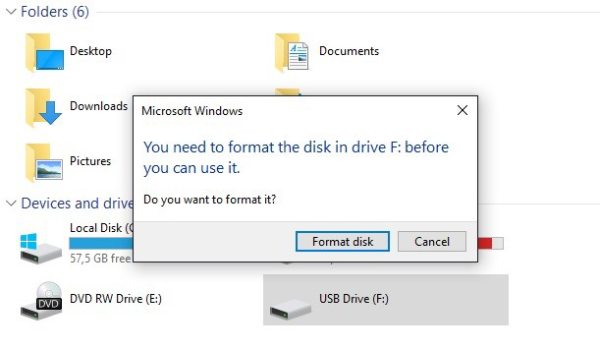
Los pendrives, también conocidos como memorias USB o unidades flash, han revolucionado la forma en que almacenamos y transferimos datos en la era digital. Estos dispositivos compactos y portátiles han evolucionado considerablemente desde su introducción en la década de 2000, y uno de los aspectos cruciales de su funcionamiento es el formato que utilizan. En esta redacción, exploraremos en detalle los distintos tipos de formato de pendrives, su importancia y cómo afectan nuestra experiencia tecnológica.

Los pendrives personalizados son unidades de almacenamiento que utilizan memoria flash para guardar y transferir datos. Su popularidad ha crecido exponencialmente debido a su tamaño compacto, capacidad de almacenamiento cada vez mayor y facilidad de uso. Sin embargo, lo que muchas personas no saben es que el formato de un pendrive juega un papel crucial en su capacidad para almacenar, organizar y acceder a la información. Los formatos determinan cómo se estructuran los datos en el pendrive y qué sistemas operativos pueden leer y escribir en él.
Uno de los formatos más antiguos y ampliamente compatibles es el sistema de archivos FAT32 (File Allocation Table 32). FAT32 fue introducido en 1996 y se utiliza en una variedad de dispositivos de almacenamiento, incluidos pendrives. Su compatibilidad universal es una de sus mayores ventajas: tanto Windows, macOS, como sistemas Linux pueden leer y escribir en un pendrive formateado en FAT32.
Sin embargo, FAT32 también tiene limitaciones notables. Uno de los problemas más notorios es su tamaño máximo de archivo de 4 GB, lo que lo hace inadecuado para almacenar archivos de video HD o juegos modernos. Además, la estructura de asignación de archivos puede llevar a la fragmentación, lo que ralentiza la velocidad de lectura y escritura a medida que el pendrive se llena.
El sistema de archivos NTFS (New Technology File System) es otro formato popular utilizado en pendrives, principalmente en sistemas Windows. NTFS ofrece ventajas significativas sobre FAT32, como la capacidad de manejar tamaños de archivos mucho más grandes y una mayor eficiencia en la administración del espacio en disco. Además, NTFS admite características avanzadas como permisos de archivo y compresión.
Sin embargo, a pesar de sus ventajas, NTFS presenta limitaciones en términos de compatibilidad. Mientras que Windows puede leer y escribir en unidades NTFS sin problemas, los sistemas macOS y muchas distribuciones de Linux tienen soporte limitado para NTFS. Esto puede dificultar la transferencia de datos entre diferentes sistemas operativos.
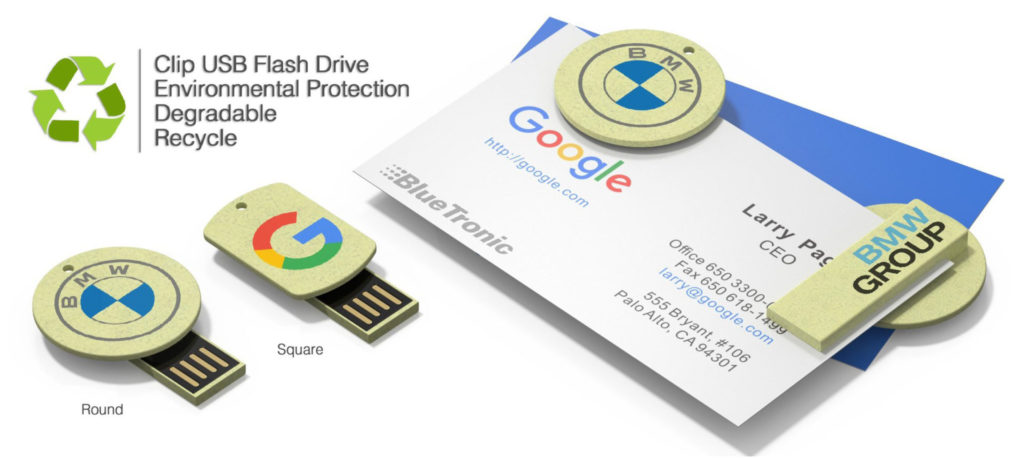
A continuación, se presentan algunas de las ventajas clave de utilizar el sistema de archivos NTFS:
Tamaño de archivo y volumen: NTFS supera las limitaciones de tamaño de archivo que presenta FAT32. En lugar de la restricción de 4 GB por archivo en FAT32, NTFS puede manejar archivos individuales de hasta 16 TB. Esto es especialmente útil para la gestión de archivos multimedia, aplicaciones grandes y bases de datos.
Eficiencia en el uso del espacio: NTFS utiliza un sistema de asignación de clústeres más eficiente que reduce la fragmentación de archivos y el desperdicio de espacio en disco. Esto mejora el rendimiento general del sistema y garantiza una mejor utilización del espacio disponible.
Seguridad y permisos avanzados: NTFS ofrece características de seguridad más sólidas en comparación con FAT32. Puede establecer permisos detallados para carpetas y archivos, lo que permite controlar quién puede acceder, modificar y compartir información. Esto es esencial en entornos donde la seguridad de los datos es primordial, como en entornos corporativos.
Compresión y encriptación: NTFS permite la compresión a nivel de archivo y la encriptación de archivos y carpetas. La compresión puede ayudar a ahorrar espacio en disco, mientras que la encriptación proporciona una capa adicional de seguridad para proteger los datos sensibles.
Registro de cambios y recuperación de datos: NTFS incluye un sistema de registro que realiza un seguimiento de los cambios realizados en los archivos y metadatos. Esto facilita la recuperación de datos en caso de fallos del sistema o errores inesperados, ya que es posible volver a un estado anterior.
Nombres de archivo y rutas más largos: NTFS permite nombres de archivo y rutas más largos en comparación con los formatos más antiguos. Esto es útil para organizar y categorizar archivos en carpetas con nombres descriptivos.
Soporte de metadatos avanzados: NTFS admite metadatos más detallados y flexibles para archivos, lo que permite agregar información adicional como atributos extendidos, etiquetas y comentarios. Esto es beneficioso para la organización y búsqueda de archivos.
Integridad de datos mejorada: NTFS utiliza una técnica llamada "journaling", que registra los cambios que se van a realizar antes de que realmente se realicen en el sistema de archivos. Esto ayuda a mantener la integridad de los datos en caso de fallos del sistema o cierres inesperados.
Compatibilidad con sistemas de archivos más antiguos: Aunque NTFS puede no ser compatible con sistemas operativos más antiguos como Windows 9x, su compatibilidad es amplia en sistemas Windows modernos. Esto lo convierte en una elección segura para la mayoría de las aplicaciones y sistemas.
Recuperación de datos más avanzada: Dado que NTFS mantiene un registro de cambios, es más probable que las herramientas de recuperación de datos puedan restaurar archivos eliminados accidentalmente o dañados.
NTFS ofrece un conjunto completo de características que se adaptan bien a las necesidades modernas de gestión de archivos, seguridad y eficiencia. Si bien es cierto que tiene limitaciones en términos de compatibilidad con sistemas operativos no Windows, su uso es amplio y recomendado en entornos donde se valora la seguridad, el rendimiento y la administración avanzada de datos.
Para abordar algunas de las limitaciones de FAT32 y NTFS, se introdujo el formato exFAT (Extended File Allocation Table). exFAT busca combinar la compatibilidad de FAT32 con la capacidad de manejo de archivos más grandes de NTFS. Este formato es particularmente útil cuando se trata de dispositivos que deben ser intercambiados entre diferentes sistemas operativos.
exFAT es especialmente adecuado para dispositivos como pendrives, ya que permite el almacenamiento de archivos de gran tamaño y su compatibilidad con Windows, macOS y muchas distribuciones de Linux. Sin embargo, aún puede haber problemas de compatibilidad en algunos sistemas más antiguos, lo que debe tenerse en cuenta al elegir este formato.
Apple introdujo su propio sistema de archivos llamado APFS (Apple File System) en 2016. APFS reemplazó al antiguo formato HFS+ y trajo consigo mejoras significativas en la administración de archivos y el rendimiento, especialmente en dispositivos de almacenamiento sólido (SSD) como las unidades flash.
APFS ofrece ventajas como la copia instantánea de archivos, la gestión eficiente del espacio libre y la protección de datos mejorada. Sin embargo, la compatibilidad con sistemas operativos anteriores puede ser un problema, ya que las versiones más antiguas de macOS no son totalmente compatibles con APFS. Esto puede ser un factor importante al decidir qué formato utilizar en un pendrive si la interoperabilidad entre sistemas es esencial.

En resumen, el formato de un pendrive desempeña un papel crucial en su funcionalidad y capacidad de uso. Los formatos FAT32, NTFS, exFAT y APFS ofrecen diferentes ventajas y desventajas en términos de compatibilidad, capacidad de almacenamiento y características avanzadas. Al elegir un formato para un pendrive, es esencial considerar las necesidades individuales, como la interoperabilidad entre diferentes sistemas operativos, el tamaño de los archivos que se almacenarán y las funciones específicas requeridas.
En última instancia, la elección del formato de un pendrive depende de un equilibrio entre la compatibilidad y las características avanzadas que uno busca. Cada formato tiene su lugar en el mundo de la tecnología, y comprender las diferencias entre ellos puede ayudar a tomar decisiones informadas al seleccionar la opción adecuada para sus necesidades. Con el constante avance de la tecnología, es posible que veamos nuevos formatos y mejoras en los sistemas existentes, lo que seguirá influyendo en cómo interactuamos con nuestros preciados datos digitales.
Página 26 de 65